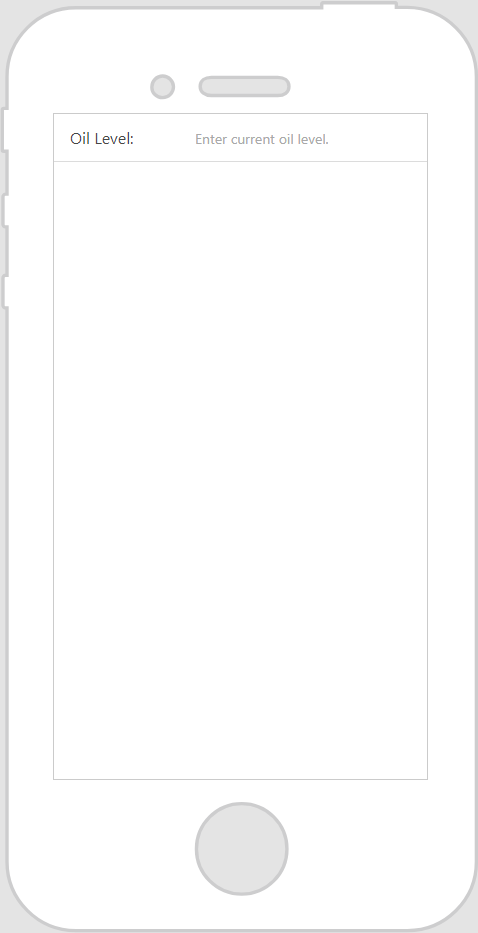|
プロパティ
|
JavaScript
|
タイプ
|
説明
|
||
|
整列
|
textalign
|
string
|
次のいずれかを選択します。
• 左
• 中央
• 右
|
||
|
タイプ
|
inputType
|
string
|
以下のいずれかを選択します。
• テキスト - 任意の自由形式のテキストを入力できます。
• 数値 - 別のウィジェット上の数値プロパティ、または ThingWorx エンティティの ThingWorx サービスに対するパラメータ値としての数値プロパティの指定に使用できます。
|
||
|
ラベル位置
|
type
|
string
|
次のいずれかを選択します。
• プレースホルダー - プレースホルダー属性だけを持つテキストボックス。ラベルの設定はすべて無視されます。
• インラインラベル - 左側にラベルが表示され、ラベルの右側にテキスト入力が表示されます。
• 積み重ねラベル - 上部にラベルが表示され、ラベルの下にテキスト入力が表示されます。
• フローティングラベル - 上部にラベルが表示され、ラベルの下にテキスト入力が表示されます。
|
||
|
最大
|
maxValue
|
number
|
最大許容値。
|
||
|
最小
|
minValue
|
number
|
最小許容値。
|
||
|
ステップ
|
stepValue
|
number
|
ボタンを使用して値を増減するごとの増分を指定します。
|